Відвідування¶
Додаток Odoo Відвідування функціонує як годинник часу. Співробітники можуть реєструватися та виходити з роботи за допомогою спеціального пристрою в режимі кіоску, а користувачі також можуть реєструватися та виходити з роботи безпосередньо з бази даних. Менеджери можуть швидко бачити, хто вільний у будь-який момент часу, створювати звіти, щоб бачити години роботи кожного, а також отримувати інформацію про те, хто з співробітників працює понаднормово або виходить з роботи раніше очікуваного.
Права доступу¶
Важливо розуміти, як різні права доступу впливають на те, до яких параметрів і функцій користувачі можуть отримати доступ у додатку Відвідування.
Кожен користувач бази даних може зареєструватися та вийти безпосередньо з бази даних, не потребуючи доступу до додатку Відвідування. Крім того, усі користувачі можуть отримати доступ до власних записів відвідуваності з форми свого співробітника в додатку Співробітники.
Доступ як до додатку Відвідування, так і до різних функцій додатку визначається правами доступу.
Щоб побачити, які права доступу має користувач, перейдіть до і натисніть окремого користувача. Вкладка Права доступу є видимою за умовчанням. Прокрутіть униз до розділу Людські ресурси, щоб побачити налаштування. Для поля Відвідування можна залишити поле порожнім або вибрати Адміністратор.
Якщо вибрано параметр Адміністратор, користувач має повний доступ до всього додатку Відвідування без обмежень. Вони можуть переглядати всі записи про відвідуваність співробітників, увійти в Режим кіоску із додатку, отримати доступ до всіх показників звітності та внести зміни в налаштування. Якщо залишити порожнім, користувач не матиме доступу до додатку Відвідування.
Затверджувачі¶
Єдиний інший сценарій, коли в додатку Відвідуваність може бути доступна інша інформація, призначений для затверджувачів. Якщо користувач не має прав адміністратора для додатку Відвідування, але він встановлений як особа, що схвалює додаток Відвідування, цей користувач може переглядати записи відвідуваності для цього конкретного співробітника, а також вносити зміни в записи відвідуваності цього співробітника, якщо це необхідно. Це стосується всіх співробітників, для яких користувач указано як особа, яка затверджує заявку Відвідування. Затверджувачі зазвичай є менеджерами, хоча це не обов’язково.
Щоб побачити, хто затверджує присутність для співробітника, перейдіть до і натисніть конкретного співробітника. Клацніть вкладку Інформація про роботу, перейдіть до розділу Затверджувачі та перевірте поле Відвідуваність. Вибрана особа може переглядати записи відвідуваності співробітників як на інформаційній панелі додатку Відвідуваності, так і у звітах про відвідуваність, а також вносити зміни до своїх записів.
Налаштування¶
У додатку Відвідування потрібно кілька конфігурацій. Визначення того, як співробітники заїжджають і виїжджають, визначення того, як функціонують кіоски, і визначення того, як обчислюються додаткові години, – все це встановлюється в меню конфігурації. Перейдіть до , щоб отримати доступ до меню конфігурації.
Режими¶
Відвідування з Backend: активуйте цей вибір, щоб дозволити користувачам реєструватися та виходити безпосередньо з бази даних Odoo. Якщо це не активовано, користувачі повинні використовувати кіоск для входу та виходу з роботи.
Додаткові години¶
У цьому розділі вказується, як розраховується додатковий час, зокрема коли зараховується додатковий час і який час не реєструється.
Кількість додаткових годин: увімкніть цей прапорець, щоб дозволити співробітникам реєструвати додаткові години понад установлений робочий час (іноді їх називають понаднормовими). Активація цього вибору також відображає наступні налаштування. Якщо це не активовано, інші конфігурації не з’являться.
Почати з: у це поле автоматично вводиться поточна дата. Якщо потрібно, клацніть це поле та скористайтеся селектором календаря, щоб змінити дату початку, коли реєструються додаткові години.
Толерантний час на користь компанії: введіть час у хвилинах, який не зараховується до понаднормової роботи співробітника. Коли співробітник виписується, а зареєстрований додатковий час менший за вказані хвилини, додатковий час не зараховується як понаднормовий для співробітника.
Допустимий час на користь співробітника: введіть час у хвилинах, який надається співробітнику, який не негативно впливає на його присутність, якщо він реєструє менше часу, ніж його робочі години. Коли співробітник виходить, а загальний час, зареєстрований за день, менший за вказаний робочий час і менший за вказаний пільговий період, він не штрафується за скорочений час.
Example
Компанія встановлює в обох полях Толерантність значення
15хвилин, а робочий час для всієї компанії встановлюється з 9:00 до 17:00.Якщо співробітник заходить о 9:00 ранку та виходить о 17:14, додаткові 14 хвилин не зараховуються до понаднормової роботи.
Якщо співробітник входить о 9:05 ранку та виходить о 16:55, навіть якщо він ввійшов загалом на 10 хвилин менше свого повного робочого часу, він не покараний за цю невідповідність.
Відображати додаткові години: активуйте це поле, щоб відображати додаткові години, зареєстровані співробітником під час виписки в кіоску, або коли користувач виписується в базі даних.
Примітка
Співробітники все ще можуть реєструвати понаднормові години, навіть якщо параметр Кількість додаткових годин не активовано. Різниця полягає в тому, що коли Кількість додаткових годин активовано, додаткові години можна вирахувати із затвердженого запиту на відпустку.
Загальний огляд¶
Під час входу в додаток Відвідування відображається інформаційна панель Огляд, яка містить усю інформацію про входи та виходи для користувача, який ввійшов у систему. Якщо користувач має певні права доступу та/або є затверджувачами для конкретних співробітників, тоді інформація про реєстрацію та виписку цих додаткових співробітників також відображається на панелі інструментів Огляд.
Переглядів¶
Щоб змінити вигляд діаграми Ганта за замовчуванням на список, клацніть піктограму Список у верхньому правому куті інформаційної панелі, під фотографією користувача. Щоб повернутися до діаграми Ганта, натисніть кнопку Гант, розташовану поруч із кнопкою Список.
За замовчуванням відображається інформація за поточний день. Щоб представити інформацію для Тиждень, Місяць або Рік, клацніть кнопку День, щоб відкрити спадне меню з іншими параметрами. Виберіть потрібне подання, і інформаційна панель оновиться, представляючи вибрану інформацію. Щоб змінити День, Тиждень, Місяць або Рік, клацніть кнопки ← (стрілка вліво) або → (стрілка вправо) з обох боків спадного меню. Щоб повернутися до перегляду, що містить поточний день, натисніть кнопку Сьогодні. Це оновлює інформаційну панель, представляючи інформацію, що містить інформацію за поточний день.
У перегляді День колонка для поточної години виділена жовтим кольором. Якщо вибрано перегляд Тиждень або Місяць, стовпець для поточного дня буде виділено. Якщо вибрано перегляд Рік, поточний місяць буде виділено.
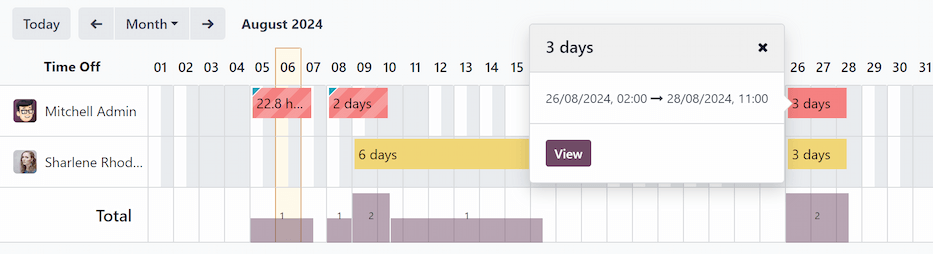
Будь-які записи, які містять помилки, відображаються червоним кольором, вказуючи на те, що їх має вирішити користувач із належними права доступу та/або є затверджувачі для співробітника(ів) із помилками.
Фільтри та групи¶
Щоб відфільтрувати результати на інформаційній панелі огляду або представити різні групи інформації, натисніть кнопку 🔻 (випадаючий список із трикутником) у правій частині панелі Пошук над панеллю інструментів і виберіть один із доступних варіантів Фільтри або Групувати за. Існує кілька попередньо налаштованих фільтрів і груп на вибір, а також можливість створення власних.
Фільтри¶
Типовими фільтрами, які можна вибрати, є:
Мої відвідування: цей фільтр відображає лише дані про відвідуваність користувача.
Моя команда: цей фільтр представляє дані відвідуваності для команди користувача.
На роботі: цей фільтр відображає дані відвідуваності для всіх, хто зараз зареєструвався.
Помилки: цей фільтр відображає будь-які записи з помилки, які потрібно вирішити.
Вхід: цей фільтр має спадне меню для подальшого вибору певного періоду часу. Виберіть потрібний період із запропонованих варіантів, конкретний місяць, квартал або рік.
Останні 7 днів: цей фільтр представляє дані відвідуваності за останні сім днів.
Додати спеціальний фільтр: створіть спеціальний фільтр за допомогою спливаючого вікна, яке з’являється, коли його вибрано.
Групи¶
Групи за замовчуванням, які можна вибрати:
Вхід: це групування представляє спадне меню, що містить такі параметри періоду часу: Рік, Квартал, Місяць, Тиждень і День. Вибрано період часу для відображення всієї інформації про реєстрацію, згрупованої за вибраним періодом часу.
Співробітник: ця група представляє дані про відвідуваність, упорядковані за працівниками.
Вихід: це групування представляє спадне меню, що містить такі параметри періоду часу: Рік, Квартал, Місяць, Тиждень і День. Вибрано період часу для відображення всієї інформації про виїзд, згрупованої за вибраним періодом часу.
Додати спеціальну групу: цей параметр відображає спадне меню з різноманітними параметрами для групування даних відвідуваності, зокрема Місто, Країна, Режим та IP-адреса.
Реквізити журналу відвідувань¶
Odoo фіксує різні деталі часу та місця, коли користувач ввійшов та вийшов. Конкретні надані деталі визначаються способом реєстрації та виїзду користувача.
Щоб переглянути деталі конкретного входу та/або виходу для співробітника, клацніть окремий запис на інформаційній панелі огляду.
У спливаючому вікні з’являється детальний журнал відвідувань для користувача. Щоб закрити детальний журнал відвідувань, натисніть кнопку Зберегти та закрити у нижньому лівому куті форми.
Детальний журнал відвідувань містить наступну інформацію:
Основні деталі¶
Співробітник: ім’я співробітника.
Вхід: дата та час, коли співробітник ввійшов.
Вихід: дата та час виписки працівника. Це з’являється, лише якщо співробітник вийшов.
Робочі години: загальна кількість часу, який співробітник ввійшов за день, у форматі годин і хвилин (ГГ:ХХ). Це значення обчислює всі реєстрації входу та виходу за день, якщо співробітник ввійшовта вийшов кілька разів.
Додаткові години: будь-які додаткові години, зафіксовані співробітником, які виходять за межі очікуваного робочого часу.
Деталі входу/виходу¶
Наступна інформація відображається для обох розділів Вхід і Вихід.
Режим: метод, за допомогою якого була зібрана інформація про відвідуваність. Системний трей відображається, якщо співробітник увійшов і вийшов безпосередньо з бази даних, Вручную відображається, якщо співробітник ввійшов і вийшов за допомогою кіоску відвідуваності.
IP-адреса: IP-адреса комп’ютера, який використовував співробітник для входу або виходу.
Браузер: веб-браузер, який використовував співробітник для входу або виходу.
Локалізація: місто та країна, пов’язані з IP-адресою комп’ютера.
GPS-координати: конкретні координати, коли користувач увійшов або вийшов. Щоб переглянути конкретні координати на карті, натисніть кнопку → Переглянути на картах під Координати GPS. У новій вкладці веб-переглядача відкриється карта з указаним конкретним місцем.
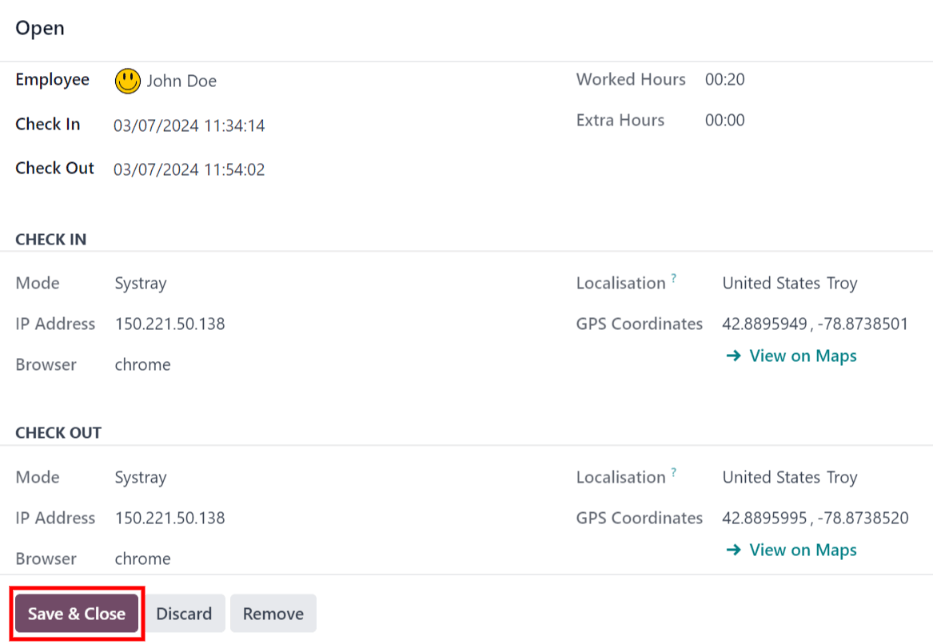
Помилки¶
Записи, які містять помилку, відображаються на інформаційній панелі огляду червоним кольором. У перегляді Гант запис відображається на червоному тлі. У перегляді список текст запису буде червоним.
Зазвичай помилка виникає, коли співробітник ввійшов, але не вийшов протягом останніх 24 годин, або коли період входу та виходу співробітника триває понад 16 годин.
Щоб виправити помилку, необхідно змінити або видалити запис про присутність. Клацніть на запис, щоб відкрити спливаюче вікно з деталями цього конкретного запису. Щоб змінити інформацію Вхід та/або Вихід, клацніть поле Вхід або Вихід, і з’явиться вікно вибору календаря. Клацніть потрібну дату, а потім скористайтеся селектором часу під календарем, щоб вибрати конкретний час для запису. Коли інформація правильна, натисніть Застосувати.
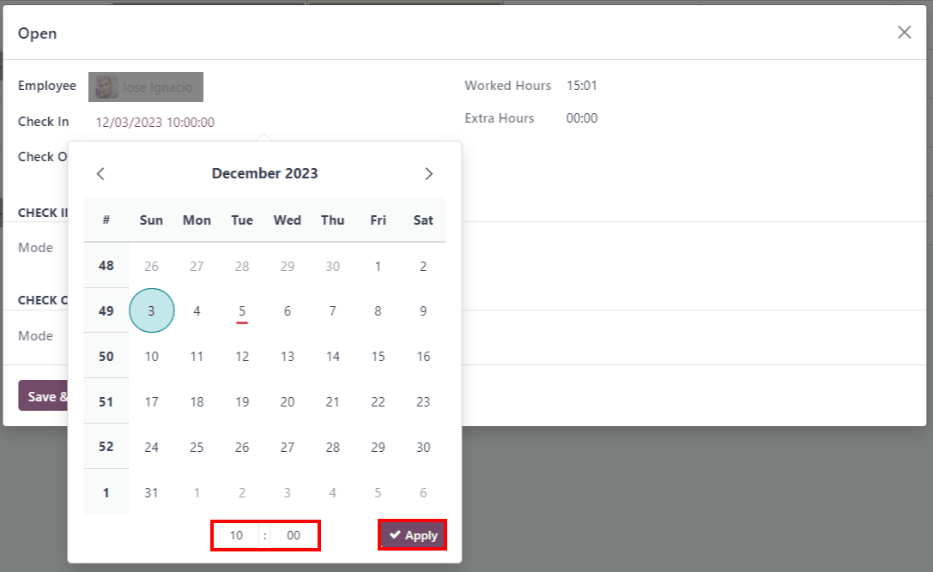
Якщо ваша інформація у спливаючому вікні правильна, натисніть Зберегти та закрити. Коли запис більше не містить помилки, запис буде сірим, а не червоним.
Щоб видалити запис, натисніть Видалити у спливаючому вікні замість внесення змін до запису.
Звітність¶
Щоб переглянути звіти про відвідуваність, натисніть Звітність у верхньому меню. У типовому звіті відображається інформація про відвідуваність кожного співробітника за останні 3 місяці у лінійна діаграма.
Типовим переглядом є Графік. Щоб переглянути дані у зведеній таблиці, натисніть кнопку Зведена таблиця у верхній правій частині звіту. Щоб повернутися до перегляду графіка, натисніть кнопку Графік, розташовану поруч із кнопкою Зведена таблиця.
Щоб представити різну інформацію, налаштуйте фільтри та групи так само, як на панелі Огляд.
Дані можуть бути представлені у стовпчаста діаграма, лінійна діаграма, кругова діаграма, складена діаграми, або в За спаданням чи За зростанням порядку. Щоб змінити вигляд будь-якої з цих діаграм, натисніть відповідну кнопку над відображеною діаграмою.
Щоб змінити Показники, натисніть кнопку Показники та виберіть потрібний показник зі спадного меню.
Звіт також можна вставити в електронну таблицю. Натисніть кнопку Вставити в електронну таблицю, і з’явиться спливаюче вікно. Виберіть потрібну електронну таблицю та натисніть Підтвердити.
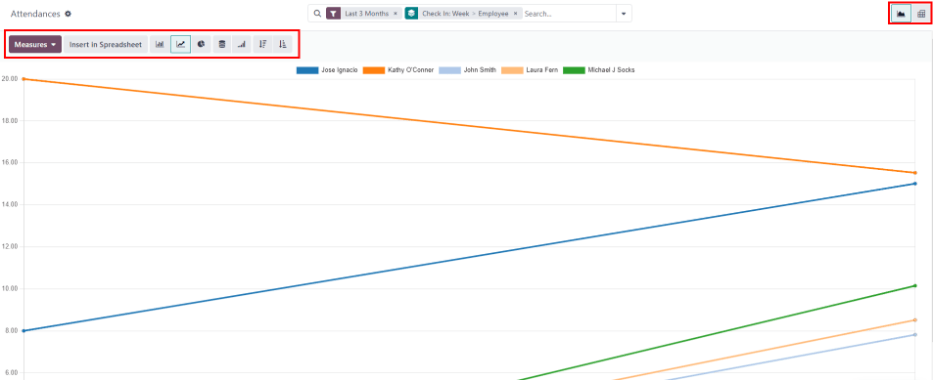
Перегляньте також